Pripravili sme pre vás zoznam nápoved pre rýchle zoznámenie sa so systémom a jeho možnosťami.
V sekcii "Vzhľad" kliknite na "Navigácia". Ak chcete vytvoriť menu, presuňte stránky, ktoré chcete použiť, do pravého stĺpca. V pravom stĺpci ich usporiadajte do prehľadného menu.
Obsah pridáte v sekcii "Stránky" - kliknutím na odkaz "+Pridať element". Hneď potom dostanete na výber, aký typ obsahu chcete vytvoriť. Nezabudnite každú zmenu uložiť pomocou ikony zelenej diskety.
Chcete skopírovať, alebo premiestniť element z jednej stránky na druhú? Kliknite na ikonu koliečka, ktoré sa nachádza na pravej strane elementu. Dostanete sa do módu úprav. Nájdite možnosť "Skopírovať do".
Obsah vášho webu môžete rozdeliť do viacerých stránok. Tie potom môžete usporiadať do prehľadného menu, alebo môžete vytvoriť odkaz z jednej stránky na druhú. Ako na to?
V sekcii "Stránky” kliknite na stránku, ktorú chcete vymazať. Choďte do nastavení stránky (vpravo hore). Kliknite na červený odkaz “Odstrániť stránku”.
Fotky môžete pridávať dvoma spôsobmi. Zvoľte si podľa toho, či chcete vytvoriť fotogalériu, alebo menej obrázkov (1 až 4) spolu s textom, odkazom na podstránky/kategórie alebo tlačítkom.
V sekcii “Stránky” kliknite na odkaz “pridať element”, možnosť “Text”. Pomocou ikoniek zvoľte formátovanie textu, teda počet stĺpcov a zarovnanie vpravo, vľavo, či na stred.
Tlačítko funguje ako odkaz na akýkoľvek web a svojím dizajnom nabáda ku kliknutiu. Môžete ho pridať v sekcii “Stránky” kliknutím na odkaz “pridať element”, možnosť “Tlačidlo”.
Mapu môžete na vašu stránku umiestniť pomocou odkazu “Pridať element” v sekcii “Stránky”. Na mape nájdete žltú ikonku, ktorú môžete myšou chytiť, podržať a premiestniť.
Ak chcete na stránke video, treba ho najskôr umiestniť na www.youtube.com. Potom stačí jeho URL adresu vložiť do video elementu (Stránky → Pridať element → Video).
V sekcii “Stránky” kliknite na odkaz “Pridať element” a zvoľte možnosť “Tabuľka”. Pomocou ikoniek vyberiete počet stĺpcov (maximálne 5) a pomocou odkazu a riadky môžete podľa potreby pridávať.
V sekcii “Stránky” kliknite na “Pridať element” a zvoľte možnosť “Formulár”. Zobrazí sa element, v ktorom máte dva stĺpce - Nastavenia formulára a Štruktúra formulára.
FAV ikona je drobná ikona, ktorá sa zobrazuje pred názvom vašej stránky v záložkách alebo v kartách prehliadača. Je vhodné použiť jednoduchý obrázok. Ikonu treba nahrať vo formáte .ico.
Slider sa nachádza na začiatku stránky a slúži na rýchlu prezentáciu fotografií, či bannerov. Nahráte ich v sekcii “Vzhľad” v časti “Slider” kliknutím na “pridať obrázok”.
Pomocou Open Graphu môžeme nastaviť, ako má Facebook zobrazovať stránku pri jej zdieľaní. Pagebrix ponúka možnosť zvoliť si náhľadový obrázok pre Facebook sharovanie.
Pätička je informácia na úplne spodnej strane každej stránky vášho webu. Môžete ju zadať v sekcii “Vzhľad” v časti “Pätička stránky”. Zvyknú sa uvádzať napr. autorské práva, kontakt, či iné údaje.
Súbor PDF treba najskôr nahrať na akékoľvek bezplatné online úložisko. Vytvorte element tlačítka na svojej stránke a skopírovanú adresu prilepte do okienka “Vložte url adresu”.
Otváracie hodiny môžete jednoducho pridať na stránku pomocou elementu tabuľka. V sekcii “Stránky” kliknite na odkaz “Pridať element” a zvoľte možnosť “Tabuľka”.
Potrebujete niektoré časti textu zvýrazniť? Použite syntax Texy. Ak chcete tučné písmo, pridajte hviezdičku na začiatok aj koniec slova, alebo vety. Ak chcete kurzívu, pridajte dve hviezdičky
Chcete aby vašu stránku ľudia cez Google našli? Existuje viacero faktorov, ktoré ovplyvňujú výsledky vyhľadávania. Tie technické sme vyriešili a vy máte na starosti obsah.
Google Analytics je bezplatný nástroj, ktorý vám umožňuje merať aktivitu na stránkach. Poskytuje prehľad o návštevnosti a správaní návštevníkov na vašej stránke.
Pridajte element nadpis, do ktorého vpíšete konkrétny deň. Pridajte ďalší element - tabuľku. Počet riadkov a stĺpcov si môžete jednoducho meniť tak, aby vyhovovalo vašej reštaurácii.
Prihláste sa na stránke https://setup.sk. V “Moje domény” nájdite svoju a kliknite na “Nastavenia”. Kliknite na “Zobraziť” (v riadku “DNS zóna”). Zobrazia sa vám dva DNS záznamy typu A.
Prihláste sa na stránke https://admin.websupport.sk. Otvorte administráciu domény. V ľavom stĺpci kliknite na “DNS” a zvoľte možnosť “A”. Kliknite na “Upraviť” na pravej strane vašej domény
Odkaz v PageBrix môžete vytvoriť viacerými spôsobmi. Použite element tlačidlo pre vizuálne pútavé Call-to-action, alebo textový element. Pomocou syntaxu Texy umiestnite odkaz kdekoľvek v texte.
Chcete, aby vašu stránku ľudia cez Google našli? Existuje viacero faktorov, ktoré ovplyvňujú výsledky vyhľadávania. Tie technické sme vyriešili za vás. Vy máte na starosti obsah. Okrem kvalitných a hlavne unikátnych textov, obrázkov a videí na stránke však odporúčame vhodne používať aj kľúčové slová a vyplniť popis pre vyhľadávače.
Kľúčové slová sú slová alebo frázy, ktoré najlepšie vystihujú vaše zameranie a ponuku. Keby ste sa vy snažili svoju stránku nájsť, čo by ste zadali do vyhľadávača? Spravte si zoznam takýchto slov a fráz. Potom choďte do sekcie Účet a zvoľte Základné nastavenia. Kľúčové slová oddeľujte čiarkou a stlačte uložiť.
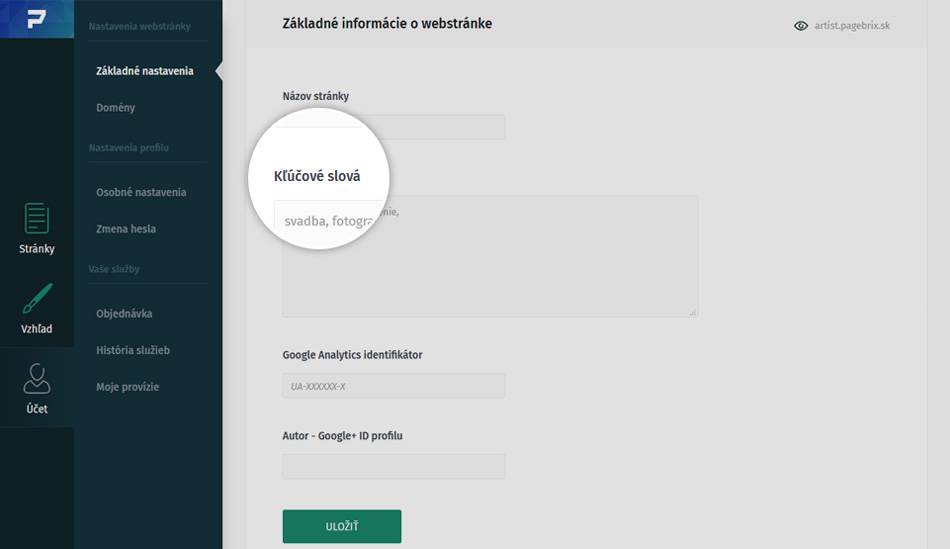
Zadané slová sa v tejto forme nikde na vašej stránke nezobrazia, no sú dôležité pre internú SEO analýzu, ktorou vám PageBrix pomáha tvoriť kvalitnejšie web stránky.
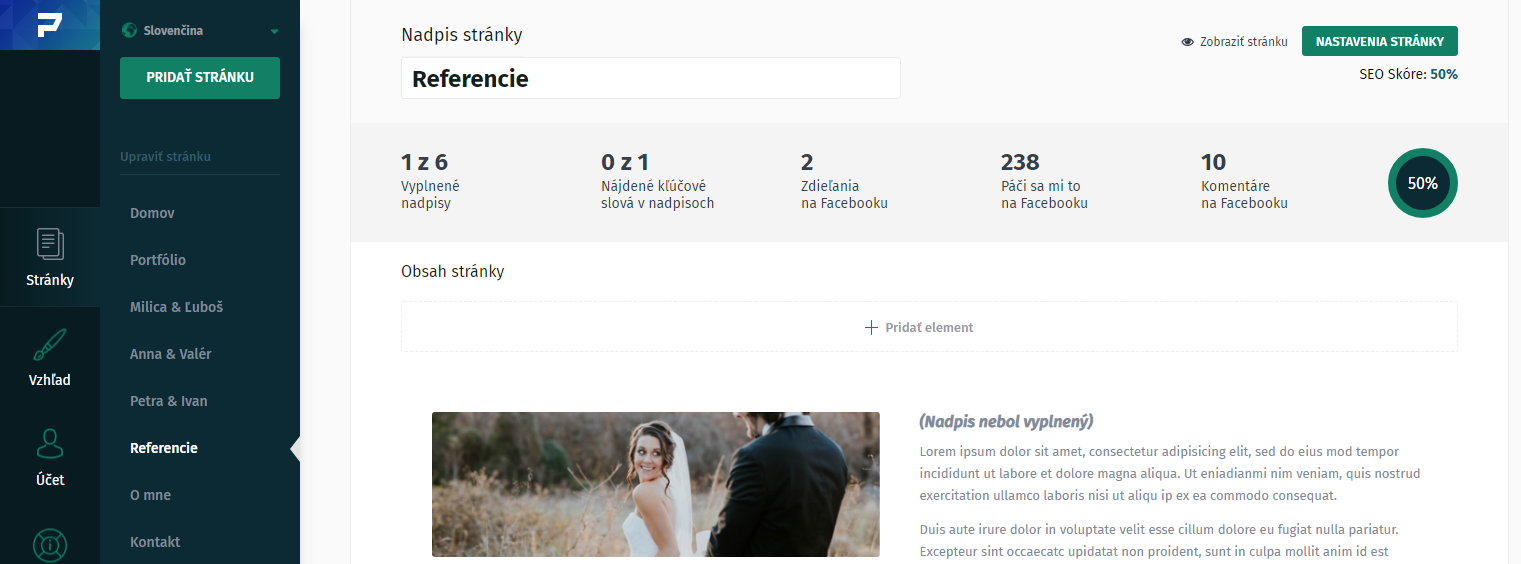
Nepodceňujte nadpisy. Mali by výstižne pomenovávať stránky, no aj jednotlivé odseky textov či fotogalérie. Práve tak ako má každá kniha kapitoly, aj vaša stránka potrebuje mať jasnú štruktúru obsahu. Podľa nadpisov sa návštevníci vašich stránok rozhodujú či si daný odsek prečítajú. Vyhľadávačom zase poskytujú ucelenejší obraz a pomáhajú zaradiť váš obsah v pohľadu tématiky.
Ďalším faktorom, ktorým môžete ovplyvniť, či si ľudia prekliknú z vyhľadávania práve na vašu stránku, je popis pre vyhľadávače. Choďte do sekcie Stránky. Kliknite na stránku, ku ktorej chcete napísať popis. V pravom hornom rohu nájdete tlačidlo Nastavenia stránky. Po kliknutí sa zobrazí okno, do ktorého zadáte popis stránky pre vyhľadávače. Odporúčame stručnosť a výstižnosť. Napíšte 2 vety a zahrňte do nich najdôležitejšie kľúčové slová. Pre každú podstránku treba nastaviť popis zvlášť.
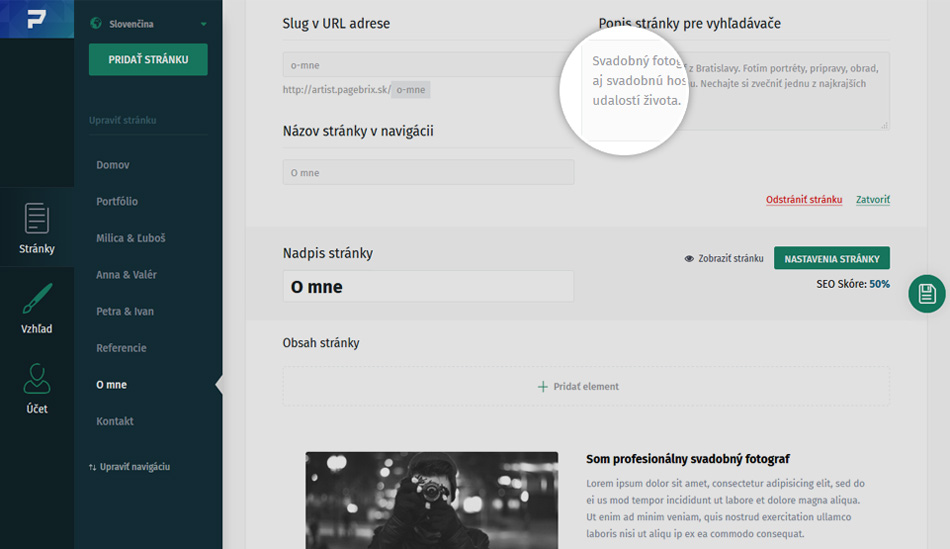
TIP: V Nastaveniach stránky viete zmeniť aj názov stránky v navigácii (ak chcete v navigácii používať iný, ako sa ukazuje na stránke). Pri podstránkach môžete prepísať poslednú časť URL adresy. Tieto funkcie sa hodia napríklad keď chcete mať kratšie URL adresy, no zachovať dlhší názov na samotnej stránke. Odkazy tak budú prehľadnejšie. Pre ľudí, aj pre Google.
Na odskúšanie máte 30 dní.
Bez záväzkov.
Radi vám poskytneme daľšie informácie prostredníctvom emailu, alebo 24 h denne telefonicky na: